前回の続きで、くじ引きアプリを作成していきます。
【前回のまとめ】
・一覧画面から新規作成画面へ遷移させる
・一覧画面から編集へ遷移させる
【今回の作業】
・削除ページを作成する
今回は、削除ページを作成したいと思います。
設定は今までの差分を利用しますので、初めから設定したい方は以下記事を参照してください。
・削除ページを作成する
【手順】
1.urls.pyを修正する
まずは削除ページ用のルーティングを作成します。
ファイル:myapptdl>tdl>url.py
コード:
from django.urls import path
from . import views
app_name = 'tdl'
urlpatterns = [
path('', views.IndexView.as_view(), name='index'),
path('create/', views.CreateView.as_view(), name='create'),
path('<int:pk>/update/', views.UpdateView.as_view(), name='update'),
path('<int:pk>/delete/', views.DeleteView.as_view(), name='delete'), #追加
]
urlpatternsに削除用のpathを作成しました。
これは、URLに「id/delete」が指定された場合、views.pyの「DeleteView」クラス呼び出します。
2.views.pyを修正する
続いて、DeleteViewクラスを作成します。
ファイル:myapptdl>tdl>views.py
コード:
from django.urls import reverse_lazy
from django.views import generic
from .models import Tdl
class IndexView(generic.ListView):
model = Tdl
class CreateView(generic.edit.CreateView):
model = Tdl
fields = '__all__'
class UpdateView(generic.edit.UpdateView):
model = Tdl
fields = '__all__'
#以下を追加する
class DeleteView(generic.edit.DeleteView):
model = Tdl
success_url = reverse_lazy('tdl:index')
新規に DeleteViewクラスを追加しています。
success_urlにはreverse_lazy関数を利用してtdl:indexを呼び出しています。
reverse_lazy関数はreverse関数と同じものになります。
クラスベースの汎用ビューを利用しているとは、reverse_lazyを使う必要があります。
詳細が知りたい方は以下を参照してください。

汎用ビューのDeleteViewクラスを設定した場合のテンプレートを呼び出すときのデフォルト名は以下になります。
「<app name>/<model name>_confirm_delete.html 」
今回のアプリだと「tdl/tdl_confirm_delete.html」です。
3.tdl_confirm_delete.htmlを作成する
まずは、テンプレートを新規作成します。
ファイル:myapptdl>tdl>templates>tdl>tdl_list.html
コード:
{% extends './base.html' %}
{% block content %}
<h1>内容の削除</h1>
<p>'{{ object.item }}'を削除しますか?</p>
<form action ='' method='post'>{% csrf_token %}
<button type='submit' class='submit delete'>削除する</button>
</form>
<div>
<a href='JavaScript:history.back()'>戻る</a>
</div>
{% endblock %}
削除ページでは、削除する内容を「object.item」でデータベースから取り出してきています。
4.tdl_list.htmlを修正する
最後に一覧画面に削除リンクを作成します。
ファイル:myapptdl>tdl>templates>tdl>tdl_list.html
コード:
{% extends './base.html' %}
{% block content %}
<h1>くじ引き内容</h1>
<table class='table table-striped table-hover'>
<tr>
<th>内容</th><th>編集</th><th>削除</th> #修正
</tr>
{% for tdl in object_list%}
<tr>
<td> {{ tdl.item }}</td>
<td> <a href='{% url "tdl:update" tdl.id %}'>編集</a> </td>
<td> <a href='{% url "tdl:delete" tdl.id %}'>削除</a> </td> #追加
</tr>
{% endfor %}
</table>
<div>
<a href='{% url "tdl:create" %}'>新規作成</a>
</div>
{% endblock %}
前回作成した、updateの下に、deleteを追加するだけです。
これで設定は終わりなので、サーバを起動して確認します。
cd myapp python manage.py runserver
次のURLにブラウザでアクセスします。
一覧表示画面を確認すると、削除リンクが表示されています。
「サンプル3」を削除してみます。まずは削除ボタンをクリック。
削除画面へ遷移します。
「削除する」ボタンをクリックします。
そうすると、一覧画面に遷移してデータが削除されました。
以上で今回の目的である削除画面を作成することができました。
本日はここまでです。
次回は一覧のデータからランダムで一つを取り出したいと思います。
ありがとうございました。
【参考にしたサイトと本】




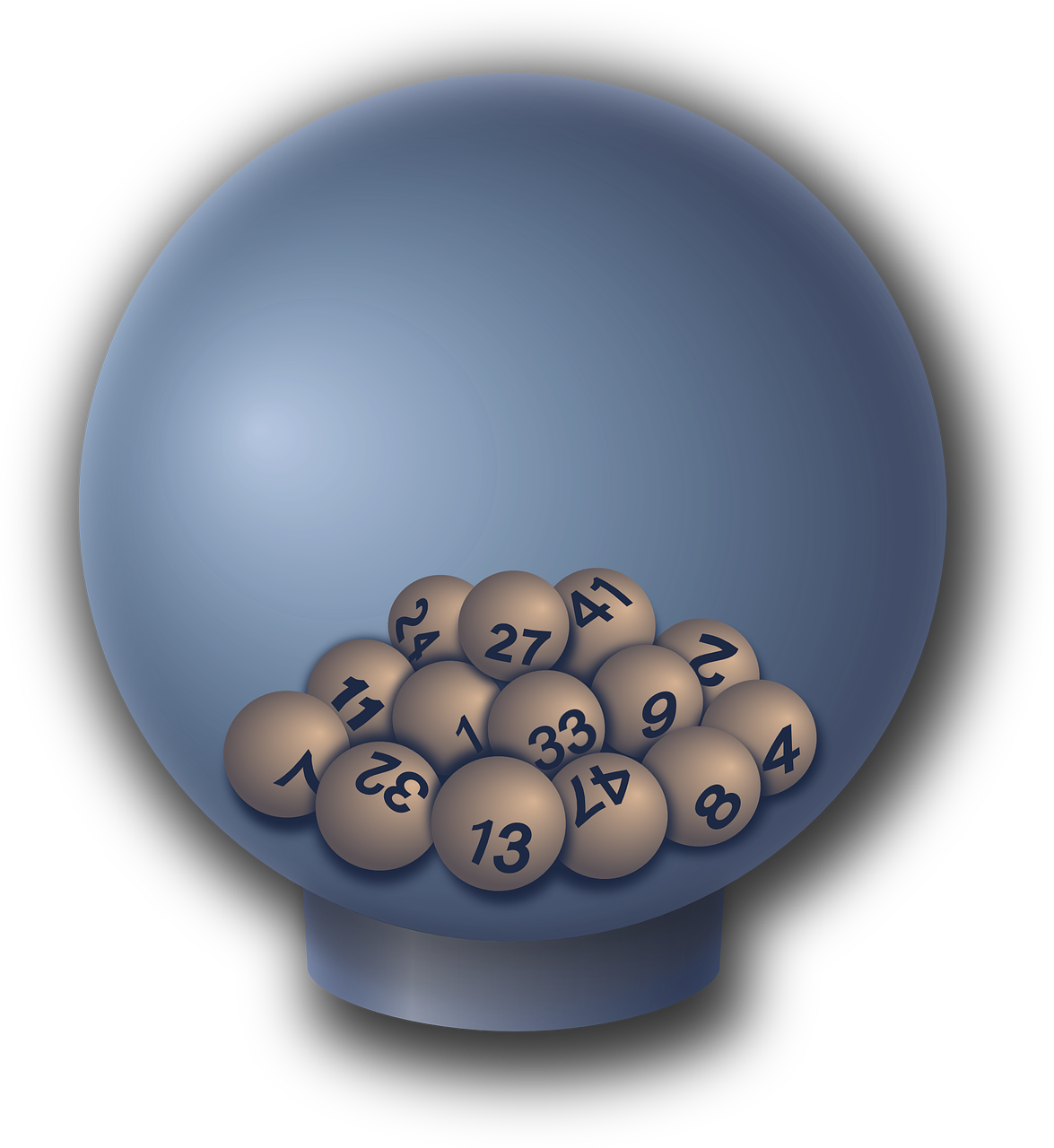
コメント